
Obsah:
- Autor John Day [email protected].
- Public 2024-01-30 12:00.
- Naposledy zmenené 2025-01-23 15:06.
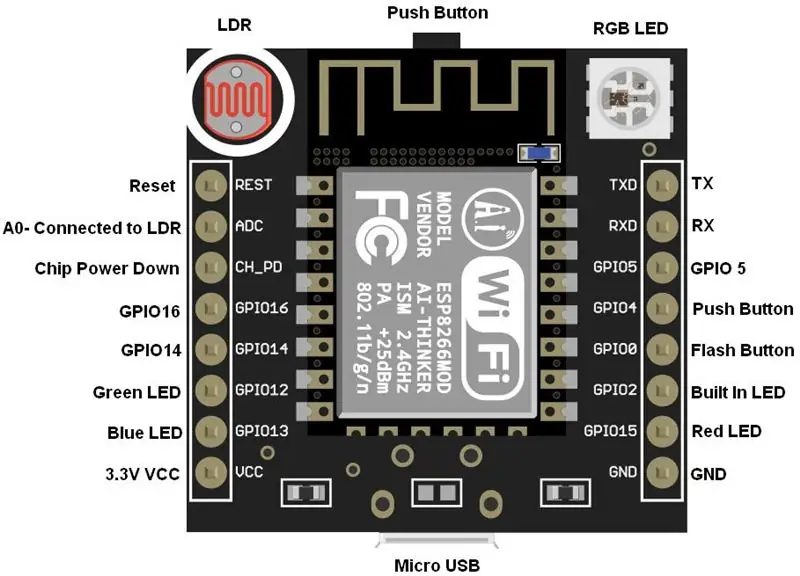

Nechajte svoje inteligentné osvetlenie reagovať na niektoré predvolené časy, ako je západ a východ slnka, alebo konkrétny čas … nemusí vždy zodpovedať tomu, čo vidia vaše oči, keď ste doma. Možno je načase pridať senzor, ktorý pre vás dokáže rozpáliť všetky tieto efektné žiarovky na základe slabnúceho popoludňajšieho slnečného svetla, ktoré každý deň odchádza z vášho príbytku v rôznych časoch. Zadajte riešenie ESP8266 & SmartThings. Pozrite sa na tento Vid a čítajte ďalej, aby ste sa dozvedeli, ako si môžete rýchlo vytvoriť svoj vlastný!
Krok 1: Hardvér - čo budete potrebovať - NEJLEPŠIE VŠADE

V nižšie uvedených príkladoch NESÚHLASÍM, nereprezentujem ani neprijímam vôbec nič. Caveat Emptor.
Podľa potreby nahraďte svojimi individuálnymi požiadavkami/parametrami. Odkazy na produkty slúžia len na ukážku, nie na propagáciu. 1. ESP8266 Witty Cloud MC
2. Rozbočovač Samsung SmartThings 2.0
Krok 2: Softvér - čo budete potrebovať

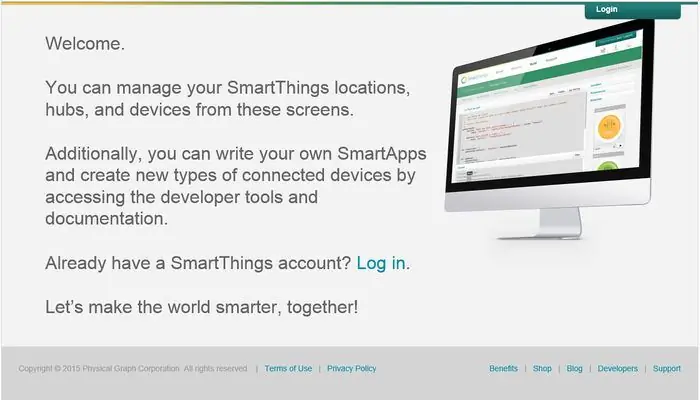
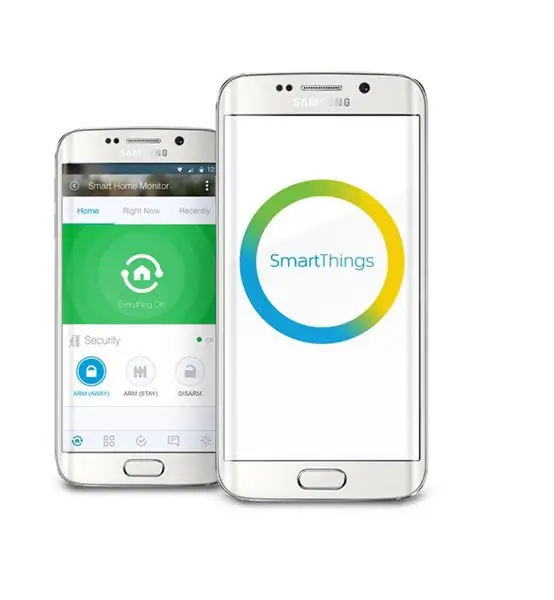
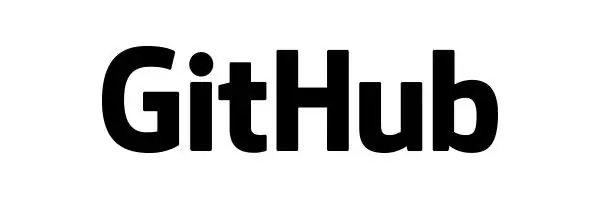
PREDPOKLADY: Pohodlná práca s Arduino IDE, knižnicami, SmartThings IDE a GITHub.
Arduino IDE
Samsung SmartThings IDE
Aplikácia SmartThings pre Android
GITHub
Krok 3: Nastavenie hardvéru

V tejto časti sú vysvetlené kroky založené na mojom nastavení. Upravte podľa potreby.
Áno … nemám nič. Pripojte svoj ESP8266 k počítaču pomocou kábla USB. To je všetko! Haaaa
Krok 4: Nastavenie softvéru
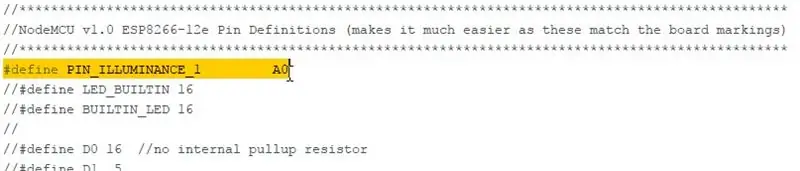
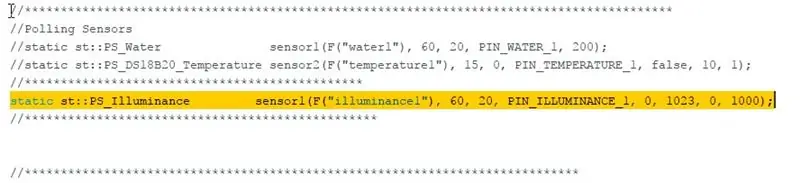
PREDPOKLADY: Pohodlná práca s Arduino IDE, knižnicami, SmartThings IDE a GITHub.
- Prihláste sa do svojich príslušných účtov SmartThings IDE a GITHub.
- Vykonajte VŠETKY kroky, ktoré tu ukazuje Daniel Ogorchock. AKA Ogiewon.
Viem, že existuje veľa počiatočných informácií a konfigurácií, ak konfiguráciu ST_Anything nastavujete prvýkrát, ale stojí to za to. PROSÍM, neváhajte sa nás opýtať na akékoľvek otázky, ktoré vás počas cesty môžu zaujímať. Fórum SmartThings pre tento projekt je navyše VEĽKÝM miestom pre tipy a rady.
Upravte priloženú skicu Arduino pridaním špecifík svojho prostredia WiFi/SmartThings. Skica volá, kde je potrebné vykonať zmeny, rovnako ako kroky na stránke GITHub. UPOZORNENIE: Od vytvorenia tohto Instructables (26Dec17) kód typu zariadenia Illuminance nie je k dispozícii v predvolenom skiciST_Anything_Multiples_ESP8266WiFi Arduino, ktorá je súčasťou GitHUB Repo. Všetky ostatné požadované špecifické detaily SmartThings IDE sú aktuálne. Musíte LEN zmeniť skicu Arduina. Priložený náčrt má potrebné zmeny. Vykonané zmeny nájdete v časti Pripojené snímky obrazovky. Okrem vašich WiFi kreditov sú len 2. To je zábal! Pripojte ho k niektorým svojim svetlám FANCY a BAVTE SA!
Odporúča:
Režim hodín osvetlenia: 3 kroky

Režim osvetľovacích hodín: Analógové hodiny sú v noci ťažko viditeľné. Digitálne hodiny do spálne, ktoré som si kúpil, boli použité pred niekoľkými mesiacmi. práve zlomil. Okolo som mal hodiny, odrody poháňané batériami. Opravil som to teda niekoľkými rozprávkovými svetlami, ktoré som položil okolo
DIY solárne napájanie automatického pouličného osvetlenia: 3 kroky

DIY solárne napájanie automatického pouličného osvetlenia: Môj dom sa nachádza vo vidieckej oblasti, takže ulica pred mojím domom je úplne tmavá, keď vôbec nie je svetlo. Takže tu som vyrobil pouličné osvetlenie poháňané slnečnou energiou, ktoré sa automaticky zapne pri západe slnka a vypne sa pri východe slnka. Využíva solárny panel ako
Vytvorte si vlastné panely LED osvetlenia: 3 kroky

Vytvorte si vlastné LED osvetľovacie panely: V tomto malom projekte vám ukážem, ako vytvoriť skutočne úžasne vyzerajúce LED osvetľovacie panely, ktoré sú skvelou alternatívou k bežným svetelným systémom. Všetky hlavné komponenty sú veľmi bežné a ľahko dostupné. Začnime
2007 Systém vnútorného osvetlenia Ford Mustang: 3 kroky

2007 Ford Mustang Interior Lighting System: Toto je pre inštaláciu sady LED osvetlenia pre akékoľvek auto, ale pre toto som použil Ford Mustang 2007. Toto svietiace dieťa sa pohybuje blízko predných aj spolujazdcových nôh a tiež zadných sedadiel
ESP8266/ESP12 Witty Cloud - Ovládač SmartThings RGB poháňaný Arduino: 4 kroky

ESP8266/ESP12 Witty Cloud - Ovládač SmartThings poháňaný Arduino RGB: RGB RGB RGB všade! Kto by nemal rád, keby dnes mal okolo svojho domu chladne vyzerajúce farebné osvetlenie? Tento malý projekt ukazuje ESP8266 zmiešaný s ovládaním SmartThings a končí ako skutočný elegantný ovládač RGB pre LED diódy
